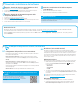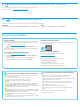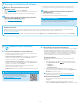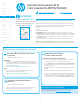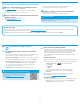HP Color LaserJet Pro MFP M278-M281 Getting Started Guide
16
Dansk ............ 19
Català ............ 16
Español ......... 13
Italiano .......... 10
Deutsch ........... 7
Français ........... 4
English............. 1
Norsk ............. 37
Lietuvių ......... 34
Latviešu ......... 31
Suomi ............ 28
Eesti............... 25
Nederlands .... 22
Svenska ......... 43
Português ..... 40
www.hp.com/support/ljM278MFP www.register.hp.com
Guia de primers passos de la
Color LaserJet Pro MFP M278-M281
IMPORTANT:
Seguiu els
passos 1 a 2
del pòster de conguració del
maquinari de la impressora
idesprés passeu al pas 3.
3.
Conguració inicial al tauler de control
Després d’engegar la impressora, espereu que hagi acabat d’inicialitzar-se. Per desplaçar-
vos pel tauler de control, feu simplement els gestos de tocar, lliscar i desplaçar. Seguiu les
indicacions del tauler de control per congurar aquests paràmetres:
• Idioma
• Ubicació
• Paràmetres predeterminats
A Default Settings (Paràmetres predeterminats), seleccioneu una d’aquestes opcions:
• Self-managed (Autogestionat): Paràmetres predeterminats optimitzats per a la majoria
d’usuaris que inclouen passos d’instal·lació i conguració i actualitzacions automàtiques.
• IT-managed (Gestionat per TI): paràmetres predeterminats optimitzats per fer anar el
producte amb facilitat.
Els paràmetres es poden personalitzar totalment després de la conguració inicial.
NOTA
: seleccioneu Print Information Page (Imprimeix una pàgina d’informació) per imprimir
una pàgina amb instruccions sobre com es poden canviar els paràmetres predeterminats.
Windows
1. No connecteu el cable USB abans d'instal·lar el programari. El procés
d'instal·lació us sol·licita que connecteu el cable en el moment adequat.
Si el cable ja està connectat, reinicieu la impressora quan la instal·lació us
demani de connectar el cable.
2. Aneu a “5. Descàrrega i instal·lació del programari.”
OS X
1. En el cas de l’OS X, connecteu el cable USB entre l'ordinador i la
impressora abans d'instal·lar el programari.
2. Aneu a “5. Descàrrega i instal·lació del programari.”
Connexió de xarxa sense l
(només models sense l)
Taulers de control de la pantalla tàctil
1. Per connectar la impressora a una xarxa sense l (Wi-Fi), al tauler de
control de la impressora, toqueu el botó Wireless (sense l).
2. Toqueu Menú sense l i després Assistent per a la conguració sense
l. Seleccioneu el nom de la xarxa a la llista SSID o introduïu el nom
delaxarxa si no hi és.
3. Utilitzeu el teclat per introduir la frase de pas i després toqueu el botó
D'acord.
4. Espereu mentre la impressora estableix una connexió de xarxa.
5. Al tauler de control de la impressora, toqueu el botó Xarxa. Si apareix
una adreça IP, s’ha establert la connexió de xarxa. Si no apareix, espereu
una estona i torneu-ho a provar. Apunteu l’adreça IP per utilitzar-la
durant la instal·lació del programari. Adreça IP d’exemple: 192.168.0.1
Connexió de xarxa amb l Ethernet
(opcional
)
Utilitzeu un cable de xarxa estàndard.
1. Connecteu el cable de xarxa a la impressora i a la xarxa. Espereu uns
minuts perquè la impressora obtingui una adreça de xarxa.
2. Aneu a “5. Descàrrega i instal·lació del programari.”
Connexió USB directa entre la impressora
il'ordinador
Utilitzeu un cable USB de tipus A-B.
4.
Seleccioneu el mètode de connexió
Conguració manual de l’adreça IP
Consulteu la guia de l'usuari de la impressora per informar-vos sobre com
congurar manualment l'adreça IP www.hp.com/support/ljM278MFP.